Seiring pemakaian printer Epson, biasanya akan muncul masalah-masalah tertentu. Salah satu yang sering ialah hasil cetak bermasalah. Misalnya:
- Ada tinta terputus
- Bercak tinta
- Tinta printer Epson tidak sempurna
- Dan lain-lain sejenisnya.
Hal ini disebabkan karena adanya endapan tinta pada catridge yang membuat nozzle printer tidak dapat memproses tinta dengan baik.
Catatan
Ini contoh print yang tidak sempurna:

Ini contoh print printer seharusnya:

support.epson.com
Masalah tersebut harus segera diperbaiki.
Jika tidak, endapan tinta pada catridge dapat menyumbat hingga membuat printer tidak bisa mengeluarkan tinta sama sekali. Bahkan bisa saja membuat catridgenya rusak.
Nah kamu tidak perlu khawatir.
Kamu tidak perlu membongkar catridge untuk membersihkan endapan tinta tersebut. Cukup lakukan saja cleaning printer Epson secara otomatis.
Cara Cleaning Printer Epson (Semua Tipe)
Sebelum kamu melakukan cleaning, pertama tentu kamu harus memastikan sudah menginstall driver sesuai dengan tipe printer Epson yang kamu pakai.
L120, L210, L360, L310, printer inkjet dan lain-lain.
Selanjutnya hubungkan printer ke komputer atau laptop menggunakan USB, dan nyalakan printernya.
Lalu jika kamu pernah melakukan sharing printer, silahkan nonaktifkan dulu pengaturan sharingnya.
Berikut cara cleaning printer Epson:
- Buka Control Panel. Kamu bisa mencarinya melalui kolom pencarian Windows di bawah.

- Di Control Panel, klik Hardware and Sound, lalu buka menu Device and Printers.

- Klik kanan pada printer Epson yang sudah terdeteksi, kemudian pilih Printer Preferences.

- Di halaman Printer Preferences, klik tab Maintenance.

- Klik opsi Head Cleaning untuk memulai proses cleaning printer.

- Tunggu proses cleaning printer sampai selesai. Pastikan kamu tidak mematikan printer selama proses ini berlangsung, karena dapat merusak printer.

- Setelah proses selesai, klik Finish. Proses cleaning printer selesai.
Perlu diingat bahwa cleaning ini berfungsi untuk membersihkan printer
Untuk masalah sistem seperti printer tidak merespon perintah print, Word cannot print, printer tidak bisa menarik kertas, dan lain sebagainya caranya beda lagi.
Proses cleaning disarankan hanya dilakukan sekali saja. Namun jika kamu merasa butuh lebih, kamu bisa melakukannya sampai 2 atau 3 kali.
Fungsi Pengaturan Cleaning Printer Epson
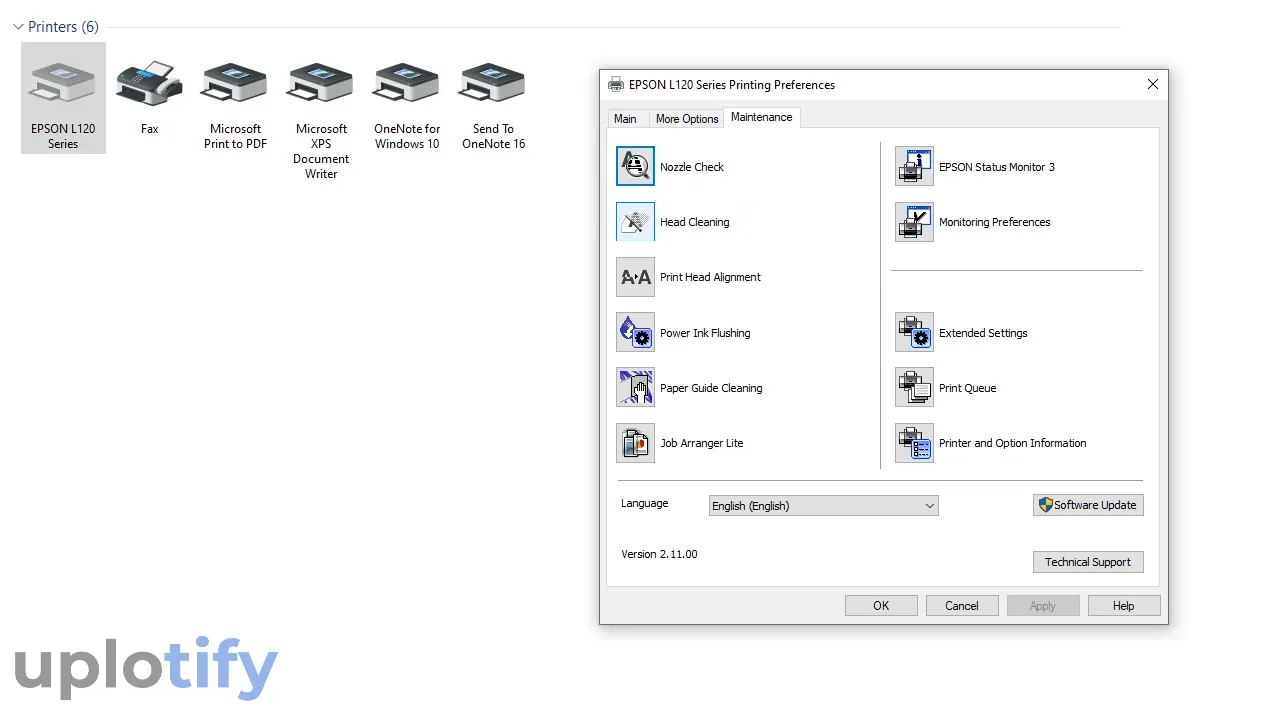
Di jendela tab maintenance printer, ada beragam opsi yang bisa kamu lakukan. Khusus untuk cleaning, yang disarankan ada tiga.
Yaitu head cleaning, power cleaning, serta paper guide cleaning.
1. Head Cleaning
Head cleaning adalah proses untuk membuang tinta yang mengendap pada bagian bawah catridge, serta membersihkannya.
Tujuannya yaitu untuk membuat tinta dapat mengalir dengan lancar ketika dipakai untuk ngeprint.
Head cleaning dapat dilakukan, ketika printer kamu mengalami masalah hasil cetak yang tintanya putus-putus atau ada bercak tinta.
2. Power Ink Flushing
Power ink flushing (atau biasa disebut juga power cleaning) pada dasarnya sama seperti head cleaning.
Hanya saja, proses cleaningnya 2 sampai 3 kali lebih kuat untuk membuang tinta yang mengendap.
Meski bermanfaat, power ink flushing tidak bisa ditemukan di semua printer Epson. Khusus tipe tertentu saja.
3. Paper Guide Cleaning
Paper guide cleaning merupakan opsi untuk menampilkan panduan membersihkan roll kertas.
Opsi ini dipakai ketika terdapat bercak kotor pada kertas saat selesai dicetak.
Sekali lagi perlu dicatat, opsi ini hanya panduan. Untuk membersihkan rollnya harus kamu lakukan secara manual.
4. Nozzle Check
Nozzle check pada dasarnya adalah sekedar opsi tambahan saja. Setelah head cleaning selesai, kamu bisa tekan Nozzle check.
Fungsinya untuk mengecek apakah hasil tinta printer sudah terlihat baik atau belum.
FAQ Seputar Cleaning Epson
Berikut adalah pertanyaan yang sering diajukan seputar cleaning printer Epson.
Kapan Printer Harus Di-Cleaning?
Jika kamu mendapati masalah tertentu saat mencetak kertas di printer (hasil cetak kotor, tinta putus dan sebagainya), maka kamu dapat langsung melakukan cleaning.
Bagaimana Cara Deep Cleaning Printer?
Deep cleaning hanya tersedia di beberapa tipe printer Epson. Jika tersedia, kamu bisa langsung tekan opsi Deep Cleaning tersebut.
Berapa Lama Proses Cleaning Printer Epson?
Proses head cleaning printer Epson akan berjalan 10 sampai 15 menit. Pastikan printer tidak tiba-tiba mati saat proses cleaning berlangsung.
Itulah panduan untuk cleaning printer Epson. Panduan ini dapat kamu lakukan untuk semua tipe printer Epson. Pada dasarnya sama.
Jika kamu memiliki suatu masalah pada printer, silahkan kamu tanyakan masalah tersebut melalui kolom komentar.

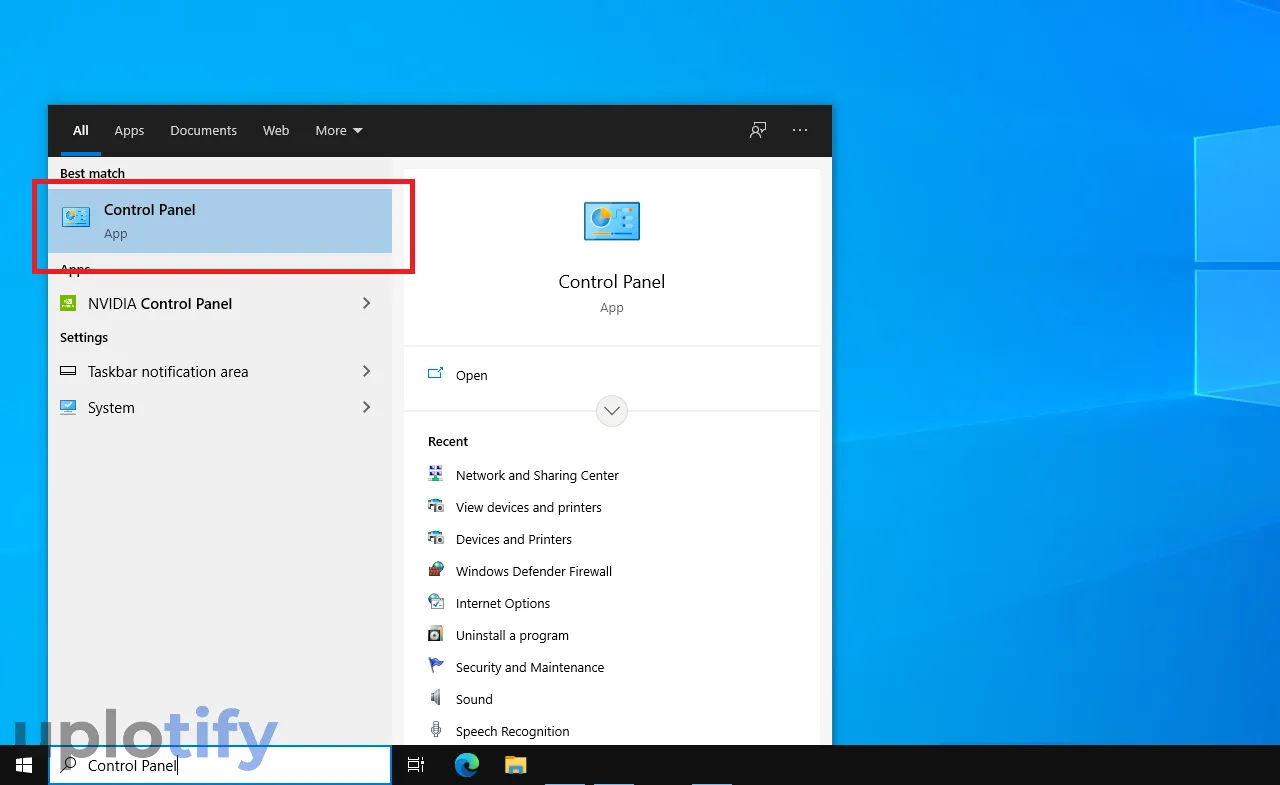
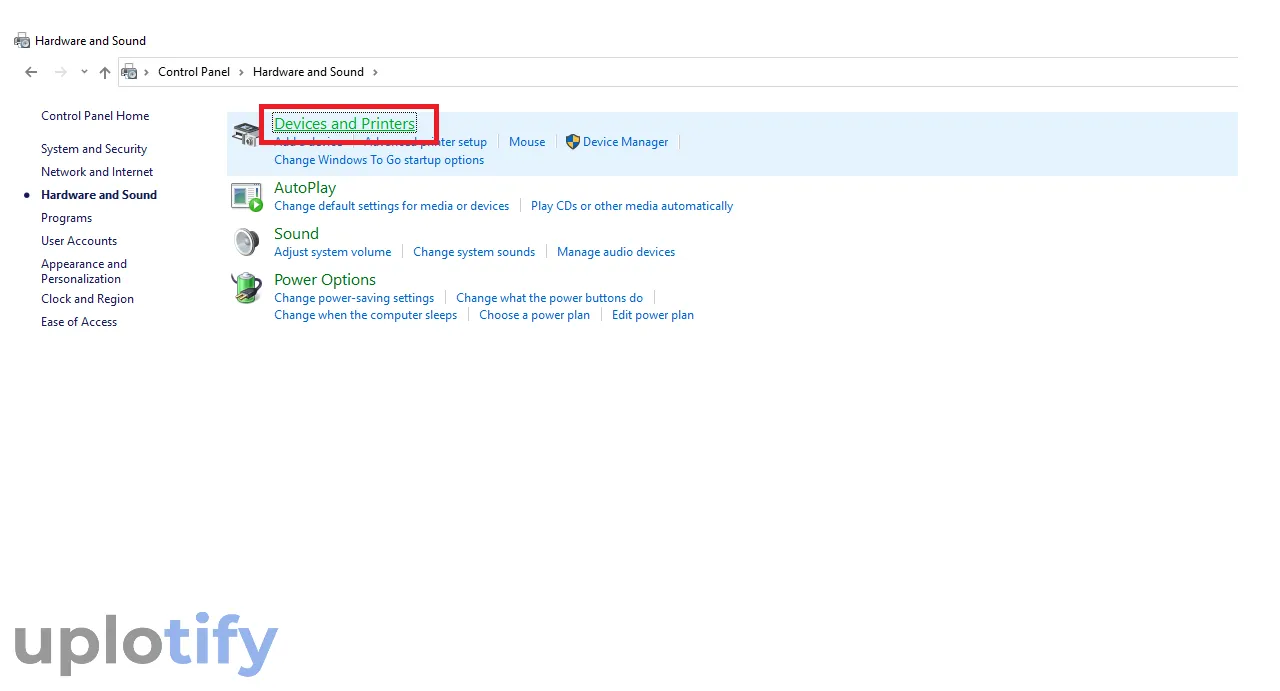
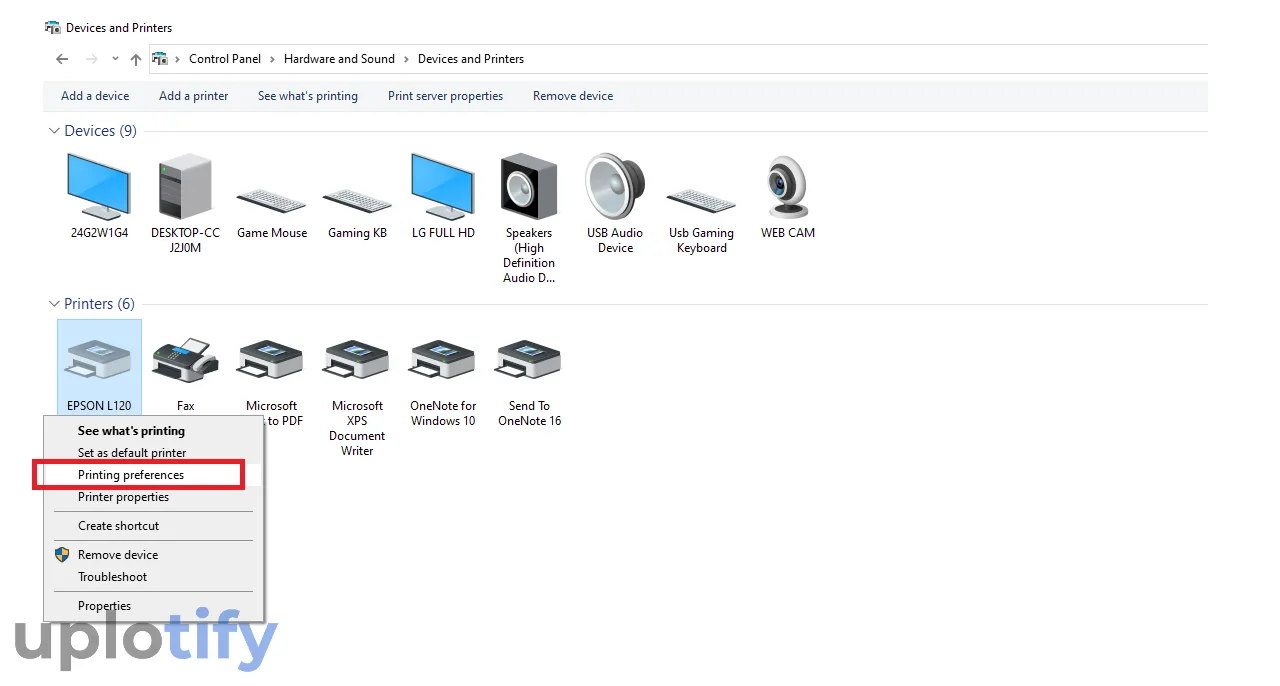
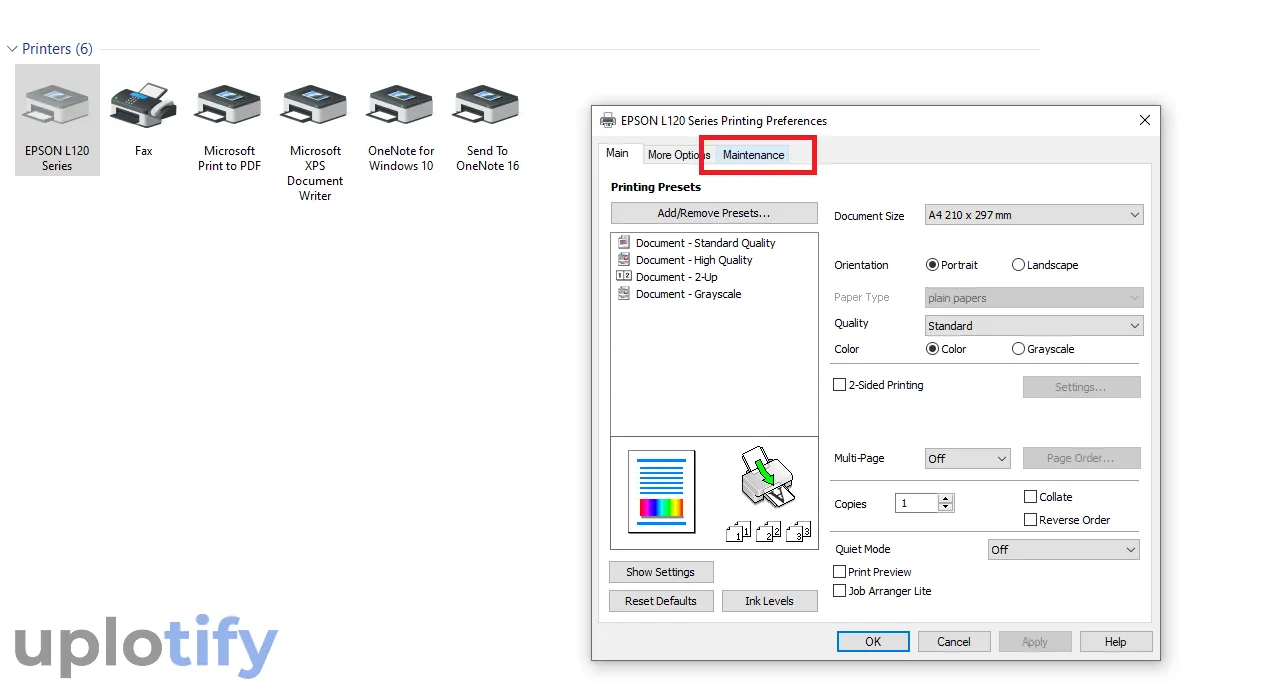
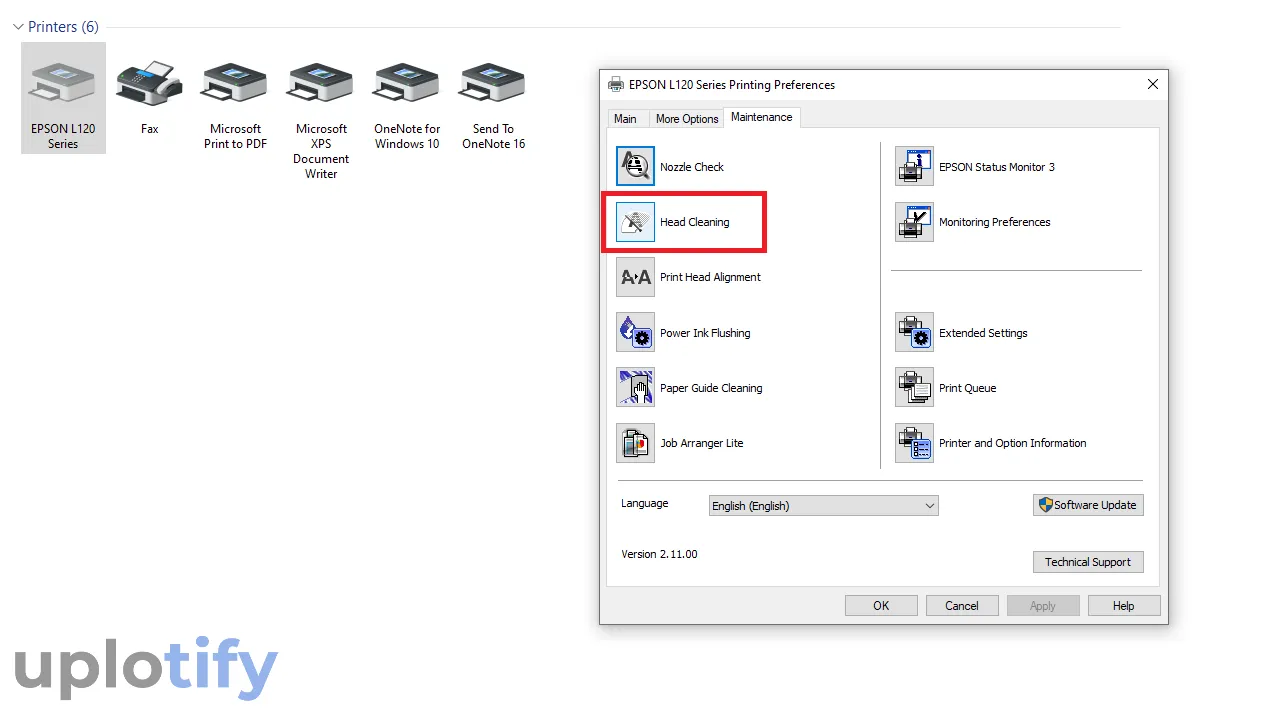
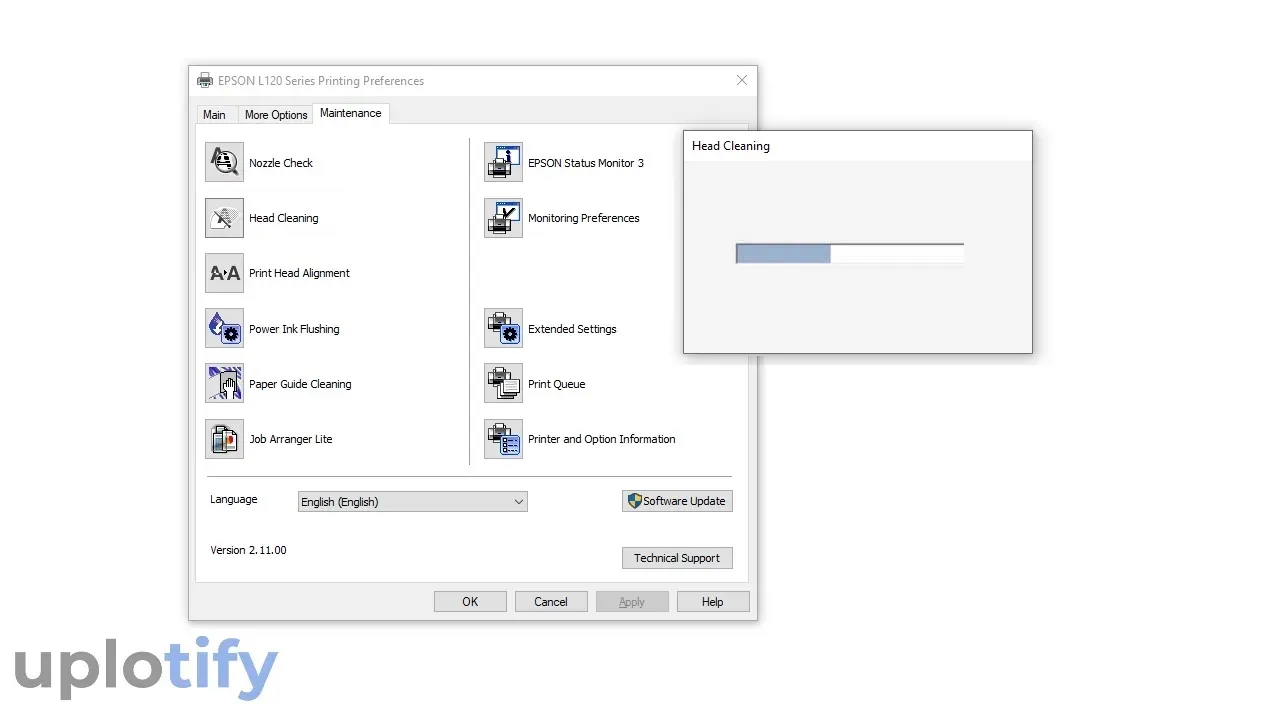




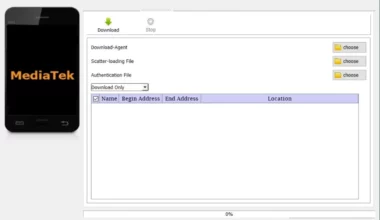

2 comments
bagaimana cara mencek tinta hitam yang tidak keluar?
Pakai test page kak, youtube.com/watch?v=CxSUR1sLmxI